两步快速启动“邮件搬家”,将原邮箱的邮件迁移至新校园邮箱平台。
第一步:在电脑浏览器访问对应的邮件搬家入口(请勿使用微信内置浏览器)
第二步:进入邮件搬家首页,选择以下方式之一启动邮件搬家
方式一、使用原邮箱密码(推荐)
请提前准备好原学生/毕业生邮箱的独立登录密码(不是NetID的密码),如需设置请参考FAQ:如何设置邮箱(腾讯企业邮箱)登录密码?
同时检查并关闭“安全登录”:登录邮箱网页端 → 设置 → 微信绑定 → 安全登录 → 点击“关闭安全登录”(如已开启) → 保存更改。
在搬家首页,输入邮箱账号前缀(您的NetID),输入原邮箱的登录密码,点击“登录”;请耐心等待约20秒,期间请勿关闭或刷新页面。

当页面提示“操作成功,开始搬家”时,表示您已成功启动邮件搬家。此时可关闭浏览器,搬家任务将在后台自动运行。可于24小时后(具体时长视邮件数量而定)登录新邮箱,查看邮件迁移结果。
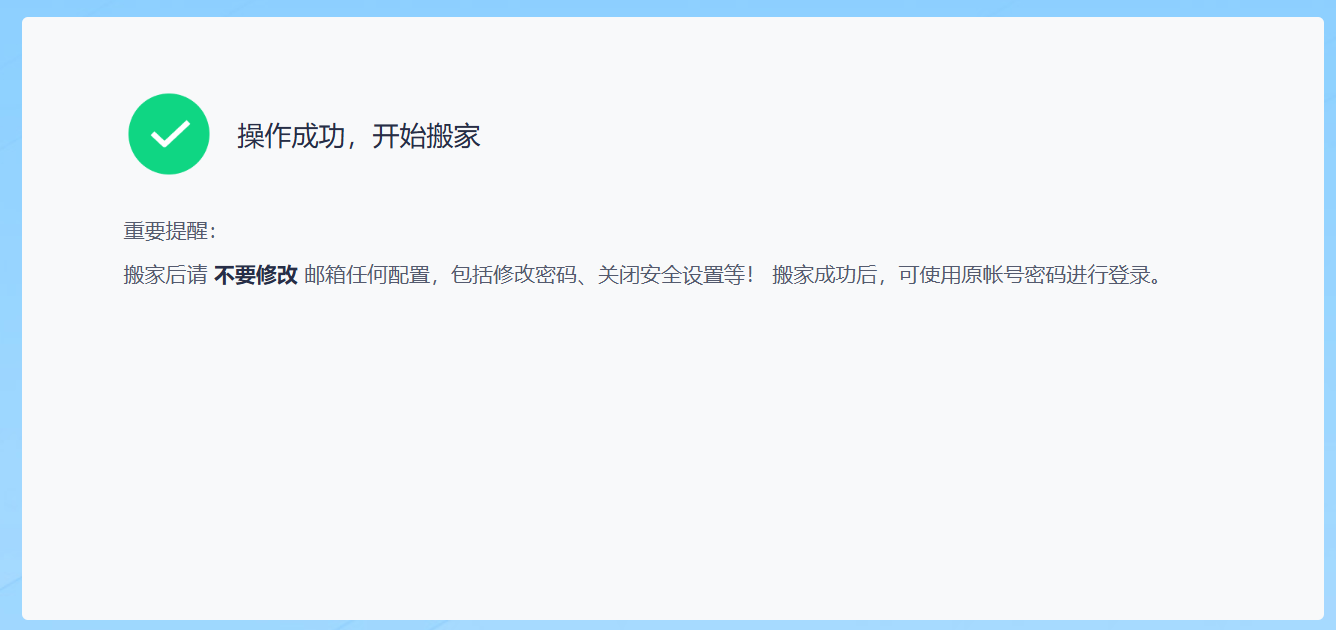
注意:
1、搬家期间,您可正常使用原邮箱收/发邮件,但请勿修改邮箱的任何配置(密码、授权码、安全设置、邮箱文件夹等),以免导致搬家失败;
2、搬家时输入的邮箱密码将自动成为新邮箱的登录密码,无需另行设置。
方式二:使用微信扫码(原邮箱账号已绑定微信)
若您的邮箱已绑定微信(使用密码登录后还需微信扫码),可在搬家首页点击“扫码登录”,并使用您绑定邮箱的微信,扫描页面二维码:
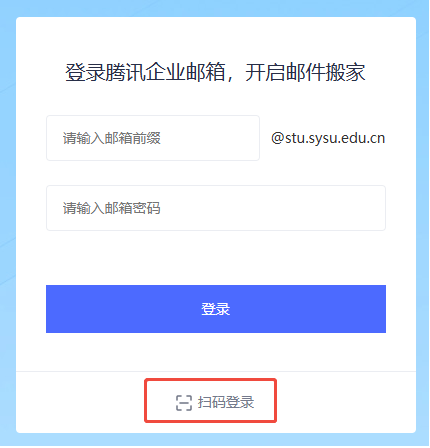
扫码后,请耐心等待约20秒,期间请勿关闭或刷新页面;当页面跳转至“输入网易邮箱初始密码”时,表示扫码验证成功。
此时,需为您的新邮箱设置一个登录密码,请妥善设置并牢记,后续登录新邮箱将使用此密码。
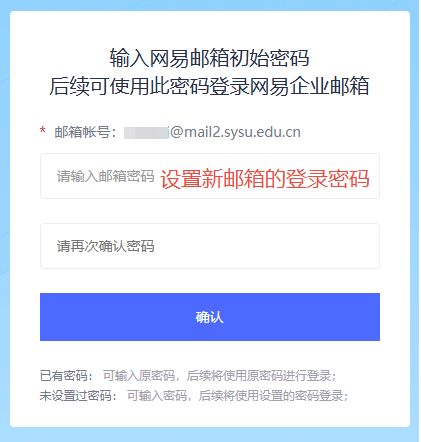
密码设置成功后,页面提示“操作成功,开始搬家”,此时可关闭浏览器,搬家任务将在后台自动运行。
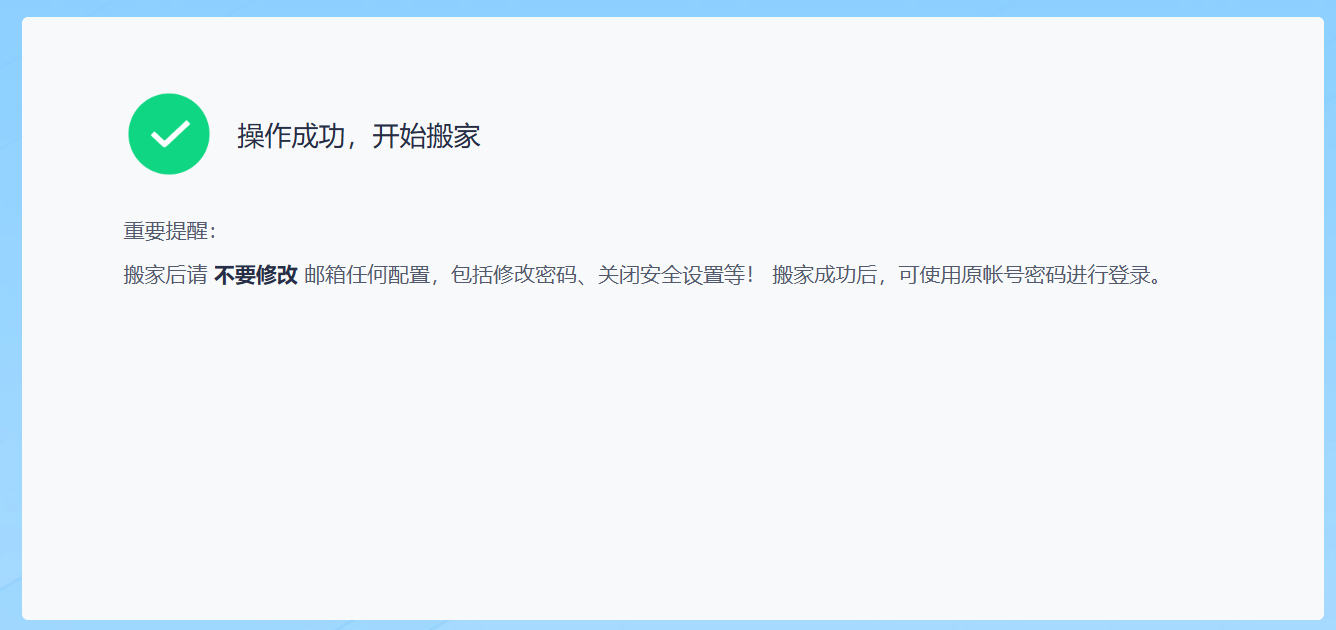
注意:搬家期间,您可正常使用原邮箱收/发邮件,但请勿修改邮箱的任何配置(密码、授权码、安全设置、邮箱文件夹等),以免导致搬家失败。
说明:
1、启动搬家后,原邮箱可能会收到安全登录提醒邮件,此为搬家程序正常访问,可忽略。
2、启动搬家报错怎么办?
搬家中出现错误提示,如“激活账号IP非法(响应码:9002 )”、“账号密码错误” 或 “设置客户端授权码失败(晌应码:14003)”可能的原因及操作建议:
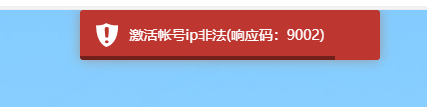
(1)邮箱密码错误:请先登录原邮箱网页端,验证密码正确且邮箱能正常访问。
(2)邮箱密码错误多次触发了图形验证码:若登录邮箱网页端要求输入验证码,请1小时后再登录,不再弹出验证码,可用密码尝试搬家,期间无需频繁重试。
(3)邮箱绑定微信并启用了安全登录:请使用“微信扫码”方式启动搬家;如果仍失败,请关闭邮箱的“安全登录”功能,改用邮箱登录密码进行搬家。
(4)邮箱开启了手机验证:请关闭手机验证再尝试搬家。
(5)短时内多次尝试导致IP受限:请暂停尝试,1小时后再尝试搬家。
特别提示:当前多数报错的情况为“密码错误多次触发验证码”。建议优先按上述第1-3项检查,并等待1–2小时后再尝试搬家。无需反复重启、更换设备、浏览器或搬家入口。若仍无法解决,请联系帮助台反馈处理。




